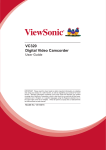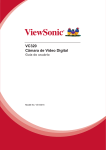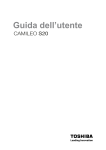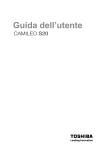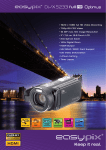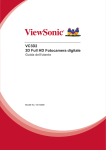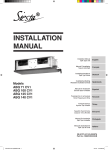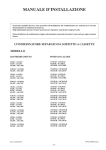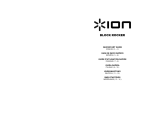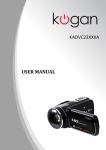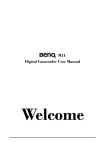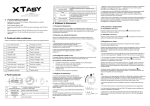Download VC320 Videocamera digitale Guida dell`utente
Transcript
VC320 Videocamera digitale Guida dell'utente Model No. VS14315 1 Informazioni sulla conformità Dichiarazione FCC Questo dispositivo è conforme alla Parte 15 delle Norme FCC. Il funzionamento è soggetto alle seguenti due condizioni: (1) Questo dispositivo non può provocare interferenze dannose e (2) Questo dispositivo deve accettare tutte le interferenze ricevute, incluse le interferenze che possono provocare operazioni indesiderate. Questa attrezzatura è stata collaudata e trovata conforme ai limiti di un apparecchio digitale di Classe B, in conformità alla parte 15 delle Regole della FCC. Questi limiti sono designati a fornire una protezione ragionevole da interferenze dannose in una installazione residenziale. Questa attrezzatura genera, utilizza e può irradiare energia di frequenza radio e, se non è installata ed utilizzata in accordo alle istruzioni date, può causare interferenze dannose alle comunicazioni radio. Non c’è tuttavia garanzia che non si verifichino interferenze in un’installazione particolare. Se questa attrezzatura provoca interferenze dannose alla ricezione radiofonica o televisiva, che possono essere determinate accendendo o spegnendo l’attrezzatura, l’utente è incoraggiato a cercare di correggere l’interferenza prendendo una o più delle seguenti misure: • Riorientare o riposizionare l’antenna. • Aumentare la distanza tra l’attrezzatura ed il ricevitore. • Collegare l’attrezzatura ad una presa di corrente che sia su un circuito diverso da quello a cui è collegata l’antenna. • Consultare il rivenditore o un tecnico specializzato radio / TV per aiuto. Avviso: Si avvisa che cambiamenti e modifiche, non espressamente approvate dalla parte responsabile alla conformità, possono annullare l’autorità dell’utente all’utilizzo dell’attrezzatura. Per il Canada • Questo apparato digitale di Classe B è conforme alle norme Canadesi ICES-003. • Cet appareil numérique de la classe B est conforme à la norme NMB-003 du Canada. Conformità CE per i paesi Europei Il dispositivo è conforme alla Direttiva EMC /108/EC e alla Direttiva sul Basso Voltaggio 2006/95/EC. Le informazioni di seguito riportate sono valide esclusivamente per gli Stati membri dell’Unione Europea: Il simbolo che appare a destra ottempera alla Direttiva 2002/96/CE “Rifiuti di apparecchiature elettriche ed elettroniche (WEEE)”. Gli apparecchi che recano questo simbolo non devono essere smaltiti come rifiuti urbani, bensì per mezzo dei sistemi di resa/raccolta disponibili nel proprio Paese in ottemperanza alle leggi locali. Se le batterie, gli accumulatori e le batterie a celle incluse in questa attrezzatura, riportano il simbolo Hg, Cd, or Pb, significa che la batteria contiene una percentuale di metallo pesante superiore a: 0,0005% di Mercurio, 0,002% di cadmio e 0,004% di piombo. i Istruzioni importanti sulla sicurezza 1. Leggere le istruzioni 2. Tenere da parte le istruzioni. 3. Osservare gli avvertimenti. 4. Seguire le istruzioni. 5. Non utilizzare l’apparecchio vicino ad acqua. Attenzione: per ridurre il rischio di incendio o di folgorazione, non esporre l’apparecchio a pioggia o umidità. 6. Pulire solo con un panno asciutto. 7. Non ostruire le aperture di ventilazione. Installare in conformità con le istruzioni del fornitore. 8. Non installare vicino a fonti di calore come radiatori, stufe o altri apparecchi (per es. gli amplificatori) che producono calore. 9. Non eliminare la caratteristica di sicurezza della spina polarizzata o della spina con scarico a terra. Una spina polarizzata ha due lamierine di cui una più larga dell’altra. Una spina con scarico a terra ha due lamierine ed un terzo perno per il collegamento a terra. La lamierina più larga o il terzo perno sono forniti per la vostra sicurezza. Se la spina fornita non si inserisce nella presa, consultare un elettricista per la sostituzione della vecchia presa. 10. Protect the power cord from being walked on or pinched particularly at plugs, convenience receptacles and the point where they exit from the apparatus. Be sure that the power outlet is located near the unit so that it is easily accessible. 11. Utilizzare solo collegamenti/accessori specificati dal fornitore. 12. Usare soltanto con un carrello, scaffale, treppiede, supporto, o tavolo consigliato dal fornitore o venduto con il prodotto. Quando si usa un carrello, prestare attenzione quando si sposta il gruppo carrello/ apparecchio per evitare ferimento alle persone. 13. Disconnettere l’apparecchio se inutilizzato per lunghi periodi di tempo. 14. Fare riferimento, per la riparazione a, personale qualificato dell’assistenza. Si richiede l’assistenza se l’apparecchio è stato danneggiato in ogni maniera, come ad es. se il cavo di corrente o la spina sono danneggiati, se è stato versato del liquido o degli oggetti sono caduti nel prodotto, se l’apparecchio è stato esposto a pioggia o ad umidità, non funziona normalmente, o è stato fatto cadere. 15. Attenzione: C’è il rischio d’esplosioni se la batteria sostituita non è del tipo corretto. Smaltire le batterie usate secondo le istruzioni. 16. Usare solo pacchi batteria approvati dal produttore, diversamente si possono provocare danni. ii Dichiarazione di conformità RAEE Questo prodotto è stato progettato e prodotto in conformità alla Direttiva 2002/95/EC del Parlamento Europeo e del Consiglio sulla restrizione dell’uso di determinate sostanze pericolose nelle apparecchiature elettriche ed elettroniche (RAEE) ed è inteso per adeguarsi ai valori massimi di concentrazione redatti dal TAC (Technical Adaptation Committee) Europeo, come riportato di seguito: Concentrazione massima proposta Concentrazione effettiva Piombo (Pb) 0.1% < 0.1% Mercurio (Hg) 0.1% < 0.1% Cadmio (Cd) 0.01% < 0.01% 0.1% < 0.1% Difenile polibromurato (PBB) 0.1% < 0.1% Etere di difenile polibromurato (PBDE) 0.1% < 0.1% Sostanza Cromo esavalente (Cr6+) Alcuni componenti dei prodotti sopra elencati sono esenti in base all’Allegato della Direttiva RAEE, come segue: Esempi dei componenti esenti sono: 1. Il mercurio delle lampade compatte fluorescenti ed in altre lampade non specificatamente menzionate nell’Allegato della Direttiva RAEE non deve eccedere i 5 mg per ampada. 2. Il piombo nel vetro dei tubi a raggi catodici, dei componenti elettronici, dei tubi fluorescenti e delle parti elettroniche di ceramica (e.g. dispositivi piezoelettrici). 3. Il piombo di tipi di saldatura ad alte temperature (i.e. leghe a base di piombo che contengono 85% o più del peso in piombo). 4. Piombo come elemento di lega: acciaio fino al 0,35% del peso in piombo, alluminio fino al 0,4% del peso in piombo, lega di rame fino al 4% del peso in piombo. iii Le informazioni del copyright Copyright © ViewSonic® Corporation, 2011. Tutti i diritti sono riservati. ViewSonic, il logo dei tre uccellini, OnView, ViewMatch e ViewMeter sono marchi registrati di ViewSonic Corporation. Dichiarazione liberatoria: ViewSonic Corporation non sarà responsabile per omissioni, errori tecnici o editoriali qui contenuti, né per danni incidentali o consequenziali derivanti dalla fornitura del presente materiale, dalle prestazioni o dall’uso di questo prodotto. In vista del continuo miglioramento del prodotto, ViewSonic Corporation si riserva il diritto di modificarne le specifiche senza preavviso. Le informazioni contenute nel presente documento potrebbero subire modifiche senza preavviso. Nessuna parte di questo documento può essere copiata, riprodotta o trasmessa con qualsivoglia mezzo e per qualsivoglia scopo senza previo consenso scritto di ViewSonic Corporation. Registrazione del prodotto Per esigenze future e per ricevere eventuali informazioni sui prodotti disponibili, registrare il prodotto tramite Internet all’indirizzo: www.viewsonic.com. Il CD-ROM dell’Installazione guidata ViewSonic consente inoltre di stampare ed inviare per posta o per fax il modulo di registrazione a ViewSonic. Memorandum Nome prodotto: VC320 ViewSonic Digital Video Camcorder Numero modello: VS14315 Numero documento: VC320_UG_ITL Rev. 1A 07-07-11 Numero di serie: _______________________________ Data di acquisto: _______________________________ Smaltimento del prodotto al termine della sua vita utile ViewSonic rispetta l’ambiente e si impegna a lavorare e vivere in modo ecologico. Grazie per partecipare a una informatica più intelligente ed ecologica. Visitate il nostro sito web ViewSonic per saperne di più. USA e Canada: http://www.viewsonic.com/company/green/recycle-program/ Europa: http://www.viewsoniceurope.com/uk/kbase/article.php?id=639 Taiwan: http://recycle.epa.gov.tw/recycle/index2.aspx iv ViewSonic Videocamera digitale 1 Leggere questo manuale prima di usare la telecamera ISTRUZIONI DI SICUREZZA • Non far cadere, forare o smontare la telecamera. • Utilizzare la telecamera con cura. Una gestione poco attenta potrebbe danneggiare le sue componenti interne. • Non esporre la telecamera a temperature elevate. Evitare il contatto con l’acqua. • Si prega di notare che il corpo della telecamera si potrebbe surriscaldare dopo che è stato usato a lungo. • Verificarne il corretto funzionamento prima di usare la telecamera. • Utilizzare solo accessori specificati dal produttore. • Utilizzare solo il tipo di batteria in dotazione con la telecamera. • Estrarre la batteria se la videocamera non verrà usata a lungo. Informazioni sul prodotto • Il design e le specifiche della telecamera sono soggette a variazioni senza preavviso. Sono comprese le specifiche primarie del prodotto, a livello software, e ancora a livello di manuale dell’utente. • Il presente Manuale dell’Utente è una guida di riferimento generica per la telecamera. • Le illustrazioni contenute in questo manuale potrebbero non corrispondere al design reale della telecamera e a quelle che si vedono sullo schermo LCD. 2 Sommario Leggere questo manuale prima di usare la telecamera ................................. 2 Sezione 1 Impariamo a conoscere la nostra videocamera................... 4 Sezione 2 Informazioni preliminari........................................................ 7 Sezione 3 Utilizzo della modalità registrazione..................................... 9 Sezione 4 Utilizzo della modalità riproduzione.................................... 21 Sezione 5 Impostazione della videocamera ....................................... 26 Sezione 6 Guardare Foto e Video su un televisore............................. 30 Sezione 7 Visualizza Foto e Video su PC........................................... 31 Sezione 8 Caricamento di file su Internet............................................ 32 Sezione 9 Specifiche e requisiti di sistema......................................... 35 Sezione 10 Risoluzione semplice dei problemi..................................... 37 Sezione 11 Usando il telecomando....................................................... 38 Sezione 1 Impariamo a conoscere la nostra videocamera Cenni generali La videocamera digitale con sensore da 5 megapixel è in grado di riprendere filmati H.264. Grazie alla tecnologia H.264 è possibile conservare più filmati in una determinata quantità di memoria. È anche possibile scattare fotografie di alta qualità fino a 16 megapixel. Inoltre, grazie allo schermo LCD a colori è possibile comporre le immagini ed esaminarle con facilità. La videocamera ha un pannello LCD a tocco di 3”(16:9) che è la piattaforma ideale per operare con la videocamera. Le opzioni del menu sono accessibili con il dito. Con il pannello a tocco potete selezionare le opzioni direttamente e velocemente. La videocamera digitale è in grado anche di registrare filmati alla risoluzione HD di 1920x1080. È inoltre possibile collegare la videocamera a una HDTV tramite un cavo HDMI e riprodurre facilmente i video registrati ad alta definizione su una HDTV a schermo esteso. La videocamera digitale per di più ha una funzione avanzata di caricamento. Con l’applicazione esclusiva Internet Direct incorporata, voi potete caricare i video catturati dalla videocamera su sito web senza nessuna fatica. La videocamera digitale può regolare automaticamente sensibilità ISO e bilanciamento del colore oppure lasciare che sia l’utente a eseguire queste impostazioni manualmente. Lo zoom digitale 120x aumenta il controllo da parte dell’utente sui filmati e sulle foto eseguite. Le diverse opzioni e i diversi effetti, come ad esempio Time Lapse e Slow Motion vi faranno divertire mentre registrate i vostri filmati. La memoria incorporata consente di scattare foto e riprendere video senza scheda di memoria. Lo slot per scheda di memoria consente agli utenti di aumentare la capacità di memorizzazione. Nota • Parte della memoria integrata viene usata per il codice Firmware della telecamera e per il Software. • Installare l’applicazione software in dotazione sul CD, ArcSoft MediaImpression, per visualizzare correttamente i video su un PC. Accessori standard Aprire la confezione e accertarsi che siano presenti tutti gli accessori standard elencati: • Videocamera digitale • Cavo USB • Cavo AV • Cavo HDMI • Telecomando • Alimentatore • Batteria ricaricabile agli ioni di litio • Guida rapida • CD-ROM (software e Manuale utente) • Custodia • Set copri lenti (copri lente e cinturino) 4 Vista anteriore Pulsante teleobiettivo/grandangolo Pulsante Foto Microfono Flash Pannello LCD a tocco Obiettivo Autoscatto LED Vista posteriore Indicatore LED di Registra Indicatore LED di Riproduci Porta TV Pulsante Video Porta HDMI Porta mini USB 2.0 5 Vista laterale Pulsante accensione/spegnimento Pulsante Riproduci Pulsante Pausa Altoparlante Pulsante Luce digitale Pulsante Stabilizzazione Vista inferiore Batteria/Coperchio Scheda SD Connettore del treppiede 6 Sezione 2 Informazioni preliminari Inserimento della batteria Before using the camera, users must load the Lithium-ion rechargeable battery come within the package. 1.Inserire le batteria rispettando le corrette polarità (+ e -). 2.Chiudere saldamente il coperchio della batteria. Carica la batteria È necessario utilizzare il caricatore oppure Cavo USB fornito a corredo . La videocamera deve essere spenta; la luce lampeggiante conferma la carica in corso, per diventare poi fissa quando la ricarica è completa. Nel modo caricantesi di CA, la luce si spegnerà in modo automatico dopo 3~5 minuti. Il tempo di ricarica totale varia dalle 4 alle 5 ore. (Il tempo effettivo di ricarica può variare. Dipende dalle condizioni della batteria. Inserimento e rimozione di una scheda di memoria SD (opzionale) La videocamera digitale è dotata di memoria interna, che consente di memorizzare fotografie e filmati. È possibile espandere la capacità della memoria utilizzando una scheda di memoria SD opzionale. Fare riferimento alla figura seguente per inserire la scheda di memoria: 1.Inserire la scheda di memoria in posizione corretta.Fare riferimento alla figura. 2.Per rimuovere una scheda SD installata, esercitare una leggera pressione sulla scheda stessa per sbloccarla. 3.Quando la scheda fuoriesce, estrarla delicatamente dal suo alloggiamento. 4.Capacità di memoria consigliata: superiore a 1 GB. Nota • Quando è inserita una scheda di memoria, filmati e fotografie vengono salvati sulla scheda e non nella memoria interna. Posizione scrittura consentita Posizione protetta da scrittura • Protezione dei dati su una scheda SD:La scheda SD diviene di sola lettura se si provvede a bloccarla. Quando la scheda SD è bloccata non è possibile registrare filmati e foto. Assicurarsi che la linguetta di blocco sia nella posizione di scrittura prima di registrare. 7 Accendere la videocamera digitale e iniziare le riprese • Per accendere la videocamera: 1. Aprire lo schermo LCD e la Videocamera si accenderà automaticamente. 2. In alternativa, tenere premuto il pulsante di accensione/spegnimento per un secondo. Configurazione della data iniziale e l’installazione Time • Il tempo di impostazione viene visualizzata la schermata che consente di setup data e ora: Operazione Schermata visualizzata 1. Sfiorare Anno, Mese, Giorno, Ora Minuti o AM/PM per impostare. 2. Regolare il valore numerico sfiorando / 3. Sfiorare l’icona [OK] per confermare le impostazioni. 4. Sfiorare l’icona Exit ( ) per uscire. Informazioni preliminari • Per registrare video: Premere il [Pulsante Video] per registrare i video. Per interrompere la registrazione premerlo nuovamente. • Per mettere in pausa la registrazione: Premere il [Pulsante Pausa] per mettere in pausa la registrazione. Per continuare la registrazione premerlo nuovamente. • Per scattare una foto durante la registrazione di un video: In fase di registrazione di video, premere il [Pulsante Foto] per catturare l’immagine. L’icona di doppia registrazione ( ) appare sul monitor LCD. • Per scattare una foto: Premere il [Pulsante foto] a metà fino che la cornice di messa a fuoco passa da bianca a verde. Quindi, premerlo a fondo per scattare una foto. Cornice di messa a fuoco: Bianca Cornice di messa a fuoco:Verde • Per visualizzare i video e le foto salvati: Premere il [Pulsante Riproduzione] o sfiorare schermo per passare alla modalità di Riproduzione. sullo Spegnere la videocamera digitale • Per spegnere la videocamera digitale, tenere premuto il tasto d’accensione/spegnimento per un secondo, oppure rimettere il pannello LCD nella posizione originale. 8 Sezione 3 Utilizzo della modalità registrazione Funzioni dei pulsanti Pulsante Video: 1.Premere per girare video. 2.Per interrompere la registrazione premerlo nuovamente. Pulsante Foto: 1. Premere per scattare una foto. 2. In fase di registrazione di video, premere per catturare l’immagine. Pulsante teleobiettivo: Zoom +. Pulsante grandangolo Zoom -. Pulsante accensione/spegnimento: 1. Tenere premuto per un secondo per accendere o spegnere la videocamera digitale. Pulsante Riproduci: 1.Si sposta tra la modalità Registrazione e quella Riproduzione. 2.Per una revisione rapida premere il pulsante dopo la registrazione. Pulsante Pausa: 1. Premere per mettere in pausa la registrazione. 2. Per continuare la registrazione premerlo nuovamente. Pulsante Luce digitale: Luce digitale Accesa/Disattiva. Pulsante Stabilizzazione: Stabilizzazione Accesa/Disattiva. 9 Informazioni sullo schermo LCD Quando si registrano filmati o fotografie, sullo schermo LCD viene visualizzato il simbolo corrispondente: Video Risoluzione Full HD (1080p 30 fps) HD (720p 60 fps) HD (720p 30 fps) VGA (640X480) (1) Moviola (Registra Video a una risoluzione di 432x240(QVGA).) Fotografie Risoluzione 16MP 5MP 3MP (2) (3) 00:05:30 Tempo di registrazione di Video che è ancora possibile riprendere a una determinata risoluzione. Numero di fotografie che è ancora possibile scattare a una determinata risoluzione. Autoscatto attivato. Registrazione duale (4) Modalità riproduzione On (5) Menu On (6) Barra informazioni On (7) Scheda SD inserita 10 Flash Automatico (Solo registrazione foto) (8) Riduzione Occhi Rossi (Solo registrazione foto) Flash Disattivo (9) Luce digitale On (10) Stabilizzazione Modalità pre-registrazione (11) Lasso tempo Rilevamento Sorriso (12) Modalità Macro On Luce diurna (13) Fluorescente Tungsteno Scena Pelle Notturno (14) Controluce Bianco e Nero Classico Negativo (15) Stampa data On Carica completa Carica media (16) Batteria quasi scarica Batteria completamente scarica Modalità alimentazione CC (17) Rilevamento del movimento (18) Misuratore di zoom: 1X~2700X (23X zoom ottico e 120X zoom digitale) 11 Nota • Le funzioni Stabilizzazione, Tempo trascorso, e Moviola non possono essere usate contemporaneamente. • Le funzioni Stabilizzazione e Modalità Notturno non possono essere usate contemporaneamente. • Le funzioni Pre-Registrazione, Rilevamento movimento, Moviola e Tempo trascorso non possono essere usate contemporaneamente. Registrazione video • Premere il [Pulsante Video] per avviare la registrazione. Quando viene registrato un video, sul monitor LCD verrà visualizzato un indicatore di tempo ( ). Per interrompere la registrazione premerlo nuovamente. • Per mettere in pausa la registrazione: Premere il [Pulsante Pausa] per mettere in pausa la registrazione 00:00:36 ). Per continuare la registrazione premerlo nuovamente. ( • Doppia registrazione: premere il [Pulsante Foto] per catturare l’immagine. L’icona di doppia registrazione ( ) appare sul monitor LCD. • Premere il [Pulsante Riproduzione] o sfiorare sullo schermo per visualizzare il video registrato. • Sono disponibili 4 impostazioni di risoluzione: Video Qualità Full HD (1080p 30 fps) HD (720p 60 fps) HD (720p 30 fps) VGA (640X480) Nota • La risoluzione dell'immagine catturata in fase di registrazione corrisponde alla risoluzione video. • Non è possibile utilizzare il flash per immagini catturate durante la registrazione di un filmato. Cattura foto • Premere il [Pulsante foto] a metà fino che la cornice di messa a fuoco passa da bianca a verde. Quindi, premerlo a fondo per scattare una foto. • Premere il [Pulsante Riproduzione] o sfiorare sullo schermo per visualizzare le foto. • Sono disponibili tre impostazioni di risoluzione: Qualità immagine 16 Mega Pixels 5 Mega Pixels 3 Mega Pixels Uso della funzione di zoom • Lo zoom ingrandisce le immagini quando si registrano i filmati o si scattano fotografie. 12 1.Per eseguire lo zoom +/-, premere i pulsanti Teleobiettivo (T) / Grandangolo (W). 2.Lo zoom può essere impostato da 1X~2700X (23X zoom ottico e 120X zoom digitale) Uso della Funzione Luce digitale • L’impostazione che consente all’utente di estendere la luminosità degli oggetti scuri o in ombra. Si può estendere la gamma dinamica per il controluce e per aumentare il contrasto, rendendo gli oggetti più luminosi e chiari. • Utilizzo del funzione Luce digitale: 1.Premere il pulsante Luce digitale in Modalità Registrazione. L’icona Luce digitale ( ) appare sul monitor LCD. 2.Premere il [Pulsante Video] per avviare la registrazione o premere il [Pulsante foto] per scattare una foto. Uso della Funzione Stabilizzazione Registrare con un effetto che riduce le vibrazioni della videocamera per avere dei video più stabili. • Utilizzo del funzione Stabilizzazione: 1.Premere il pulsante Stabilizzazione in Modalità Registrazione. L’icona Stabilizzazione ( appare sul monitor LCD. 2.Premere il [Pulsante Video] per avviare la registrazione. Visualizzazione di informazioni a video • Sfiorare il Pulsante a video per visualizzare o nascondere gli indicatori sullo schermo LCD. Operazione Schermata visualizzata 1.Sfiorare sullo schermo. La barra di informazioni compare a video. 2.Sfiorare di nuovo per nascondere tutti gli indicatori. 3.Sfiorare per visualizzare tutti gli indicatori. 13 ) Opzioni per la modalità Registrazione Video Foto • Risoluzione • Pre-Registrazione • Ril. Movimento (Rilevamento movimento) • Moviola • Tempo trascorso • • • • Risoluzione Flash Autoscatto Ril. Sorriso (Rilevamento Sorriso) • ISO Effetto Impostazione* • Scena • Bil. bian. (Bilanciamento del bianco) • Modalità Macro • Inseguire faccia • • • • • • • Suono TV Lingua Impostazione ora Stampa data Formatta Impost.predef. (Impostazione predefinita) * Consultare la Sezione 5 per informazioni dettagliate sulle [Impostazioni]. Funzionamento in modalità Registrazione Operazione Schermata visualizzata sullo schermo in Modalità Registrazione. 1.Sfiorare Il menu compare a video. 2.Sfiorare le icone opzioni sullo schermo delicatamente col dito. Le opzioni sono Video, Foto, Effetti e Impostazioni. 3.Il sottomenu opzioni apparirà sullo schermo. 4.Toccare per selezionare l’opzione specifica che si desidera regolare. (L’opzione selezionata sarà evidenziata.) 5.Sfiorare l’icona Exit ( ) per uscire. 14 Video Operazione Schermata visualizzata sullo schermo in Modalità Registrazione. 1. Sfiorare Il menu compare a video. 2. Sfiorare l’icona [Video] sullo schermo. Il sottomenu Video compare a video. 3. Il sottomenu Video contiene 5 opzioni-- Risoluzione, PreRegistrazione, Rilevamento Movimento, Moviola e Tempo trascorso --per regolare le impostazioni della telecamera. Risoluzione Video Sono disponibili 4 impostazioni di risoluzione. • FHD (1080p 30):Registra video a una risoluzione di 1920x1080p 30 fps. • HD+ (720p 60):Registra video a una risoluzione di 1280x720p 60 fps. • HD (720p 30):Registra video a una risoluzione di 1280x720p 30 fps. • VGA (640X480): Registra video a una risoluzione di 640x480p 30 fps. Operazione Schermata visualizzata 1. Nel menu Video, sfiorare l’icona [Risoluzione] a video. 2. Sfiorare per selezionare l’opzione desiderata. 3. Sfiorare l’icona Exit ( ) per uscire. Pre-Registrazione La funzione di Pre-Registrazione garantisce che non vengano perse registrazioni importanti. I video vengono registrati 3 secondi prima che venga premuto il [Pulsante Video]. Operazione Schermata visualizzata 1. Nel menu Video, sfiorare l’icona [Pre-Registrazione] a video. 2. Sfiorare per selezionare [On] o [Off] ( 3. Sfiorare l’icona Exit ( ). ) per uscire. Nota • Puntare la videocamera nella direzione del soggetto e posizionarla in un luogo sicuro. 15 Rilevamento del movimento Registra i video in moto automatico quando la telecamera rileva un movimento. Operazione Schermata visualizzata 1. Nel menu Video, sfiorare l’icona [Ril. Movimento] a video. 2. Sfiorare per selezionare [On] o [Off] ( 3. Sfiorare l’icona Exit ( ). ) per uscire. 4. La videocamera inizia automaticamente a registrare il video se rileva un movimento. La registrazione viene interrotta se non viene rilevato un movimento. Moviola Registra i video con l’effetto slow motion. Nel momento in cui il video viene riprodotto, il tempo di riproduzione sarà più lungo rispetto al tempo reale di registrazione. Operazione Schermata visualizzata 1. Nel menu Video, sfiorare l’icona [Moviola] a video. 2. Sfiorare per selezionare [On] o [Off] ( 3. Sfiorare l’icona Exit ( ). ) per uscire. Nota • La funzione Pausa non può essere utilizzata mentre è attiva la funzione Moviola. Tempo trascorso (Lasso tempo) Registra immagini fisse a intervalli specifici che è possibile impostare e riprodurre come un unico file. • Off: Disattiva Lasso tempo. • 1 Secondo.: Registra un frame per secondo. • 3 Secondi: Registra un frame ogni 3 secondi. • 5 Secondi: Registra un frame ogni 5 secondi. Operazione Schermata visualizzata 1. Nel menu Video, sfiorare l’icona [Tempo trascorso] a video. 2. Sfiorare per selezionare l’opzione desiderata. 3. Sfiorare l’icona Exit ( ) per uscire. Nota • La funzione di Pausa non può essere utilizzata mentre è attiva la funzione Tempo Trascorso. 16 Foto Operazione Schermata visualizzata sullo schermo in Modalità Registrazione. 1. Sfiorare Il menu compare a video 2. Sfiorare l’icona [Foto] sullo schermo. Il sottomenu Foto compare a video. 3. Il sottomenu Foto contiene 5 opzioni -- Risoluzione, Flash, Autoscatto, Rilevamento Sorriso e ISO --per consentirvi di regolare le impostazioni della videocamera. Risoluzione foto Sono disponibili tre impostazioni di risoluzione. • 16MP:Scatta foto a 4608 x 3456, qualità 16MP. • 5MP:Scatta foto a 2592 x 1944, qualità 5MP . • 3MP:Scatta foto a 2048 x 1536, qualità 3MP . Operazione Schermata visualizzata 1. Nel menu Foto, sfiorare l’icona [Risoluzione] a video. 2. Sfiorare per selezionare l’opzione desiderata. 3. Sfiorare l’icona Exit ( ) per uscire. Flash Questa videocamera ha tre impostazioni del flash. • Flash Automatico:Il flash si attiva automaticamente in base alle condizioni di illuminazione.Utilizzare questa modalità per le fotografie normali. • Occhi rossi (Riduzione occhi rossi) :Il pre-flash lampeggia per ridurre l’effetto occhi rossi. • Flash Disattivo: Il flash non si attiva mai. Utilizzare questa modalità quando si scattano fotografie in luoghi in cui è proibito utilizzare il flash, oppure quando il soggetto è distante (oltre il campo del flash). Operazione Schermata visualizzata 1. Nel menu Foto, sfiorare l’icona [Flash] a video. 2. Sfiorare per selezionare l’opzione desiderata. 3. Sfiorare l’icona Exit ( ) per uscire. Nota La flash viene automaticamente disabilitato quando la batteria è scarica ( 17 ) Autoscatto L’autoscatto consente di scattare fotografie con un ritardo di 10 secondi. Lampeggerà anche la spia dell’autoscatto sul lato anteriore della videocamera. La velocità di lampeggiamento aumenterà poco prima dello scatto della fotografia. Operazione Schermata visualizzata 1. Nel menu Foto, sfiorare l’icona [Autoscatto] a video. 2. Sfiorare per selezionare [On] o [Off] ( 3. Sfiorare l’icona Exit ( ). ) per uscire. Rilevamento Sorriso Cattura l’immagine automaticamente quando la videocamera rileva un sorriso. Operazione Schermata visualizzata 1. Nel menu Foto, sfiorare l’icona [Ril. Sorriso] a video. 2. Sfiorare per selezionare [On] o [Off] ( 3. Sfiorare l’icona Exit ( ). ) per uscire. 18 ISO La videocamera digitale regola automaticamente il sensibilità ISO delle fotografie. Sono disponibili 4 impostazioni manuali di sensibilità ISO (800/1600/3200/6400). Più grande è il numero, più elevato sarà il valore di sensibilità ISO. Selezionare un numero più piccolo per scattare un’immagine più omogenea. Selezionare un numero elevato per scattare un’immagine in un’ambiente buio oppure per scattare una foto di un soggetto che si muove in velocità. Operazione Schermata visualizzata 1. Nel menu Foto, sfiorare l’icona [ISO] a video. 2. Sfiorare per selezionare l’opzione desiderata. 3. Sfiorare l’icona Exit ( ) per uscire. Nota L’immagine potrebbe presentare del rumore quando il numero ISO è grande. Effetto Operazione Schermata visualizzata sullo schermo in Modalità Registrazione. Il 1. Sfiorare menu compare a video. 2. Sfiorare l’icona [Effetto] sullo schermo. Il sottomenu Effetto compare a video. 3. Il sottomenu Effetto contiene 4 opzioni -- Scena, Bilanciamento del Bianco, Modalità Macro e Inseguire faccia --per consentirvi di regolare le impostazioni della videocamera. Scena È possibile selezionare la modalità più adatta alla condizione della scena. • Auto (Automatico): Scattare senza alcun effetto speciale sull’immagine. • Incarnato (Pelle): Scattare con un effetto che rende più naturali i toni della pelle. • Notturno: Utilizzare questa modalità per le immagini di notte o in condizione di luce scarsa. • Retroilluminazione (Controluce): È possibile scattare foto anche se la fonte luminosa si trova dietro al soggetto. • Bianco e Nero:L’immagine viene convertita in bianco e nero. • Classico: A’llimmagine viene applicato I’effetto seppia. • Negativo:L’immagine viene convertita al negativo rispetto al normale. Operazione Schermata visualizzata 1. Nel menu Effetto, sfiorare l’icona [Scena] a video. 2. Sfiorare per selezionare l’opzione desiderata. 3. Sfiorare l’icona Exit ( ) per uscire. Nota Per evitare immagini mosse, posizionare la Videocamera digitale su una superficie piatta e stabile o utilizzare un cavallettoin modalità Notturno. 19 Bilanciamento del bianco La videocamera digitale regola automaticamente il bilanciamento dei colori delle fotografie. Sono disponibili tre impostazioni manuali di bilanciamento del bianco: • Auto (Automatico): la videocamera digitale regola automaticamente il bilanciamento. • Luce diurna: fotografie all’esterno. • Fluorescente: fotografie in condizioni di illuminazione fluorescente. • Tungsteno: fotografie in condizioni di illuminazione al tungsteno. Operazione Schermata visualizzata 1. Nel menu Effetto, sfiorare l’icona [Bil. bian.] a video. 2. Sfiorare per selezionare l’opzione desiderata. 3. Sfiorare l’icona Exit ( ) per uscire. Modalità Macro È possibile selezionare la modalità per la registrazione di close-up video e foto. Operazione Schermata visualizzata 1. Nel menu Effetto, sfiorare l’icona [Modalità Macro] a video. 2. Sfiorare per selezionare l’opzione desiderata. 3. Sfiorare l’icona Exit ( ) per uscire. Inseguire faccia La videocamera in grado di rilevare i volti umani e concentrarsi sui volti automaticamente. Questa funzione può lavorare con registrazione video e foto di cattura. E ‘meraviglioso per l’acquisizione di bellissimi ritratti in situazioni di controluce. Operazione Schermata visualizzata 1. Nel menu Effetto, sfiorare l’icona [Inseguire faccia] a video. 2. Sfiorare per selezionare l’opzione desiderata. 3. Sfiorare l’icona Exit ( ) per uscire. Nota Quando Inseguimento soggetto è attivato, puntare la macchina sul volto umano. Le cornici si incentrerà sul display LCD prima [Pulsante Video] / [Pulsante Foto] è premuto. 20 Sezione 4 Utilizzo della modalità riproduzione Funzioni dei pulsanti di direzione I pulsanti, in Modalità Riproduzione, hanno le seguenti funzioni. Pulsante Video: 1. Premere questo pulsante per attivare la modalità di registrazione. Pulsante teleobiettivo: Zoom +. Pulsante grandangolo: Zoom -. Pulsante Riproduci: 1.Si sposta tra la modalità Registrazione e quella Riproduzione. 2.Per una revisione rapida premere il pulsante dopo la registrazione. Pulsante Pausa: In modalità di riproduzione Video, premere per mettere in pausa il video registrato. 21 Informazioni sullo schermo LCD Di seguito sono riportati gli indicatori presenti sullo schermo LCD nella modalità Riproduzione: Modalità Riproduzione Video Modalità Riproduzione Foto Video Risoluzione Full HD (1080p 30 fps) HD (720p 60 fps) HD (720p 30 fps) VGA (640X480) (1) Moviola (432x240(QVGA)) Foto Risoluzione 16MP 5MP 3MP Registrazione duale (La risoluzione dell’immagine catturata in fase di registrazione corrisponde alla risoluzione video.) (2) (3) Contatore del tempo nella riproduzione del Video. 0003/0005 Numero attuale/totale di Foto/Video. Volume Ritorno (4) Interruzione video (5) Video/Foto precedente (6) Riavvolgimento rapido video 22 iproduzione video (7) Pausa video (8) Avanzamento rapido video (9) Video/Foto successivo (10) Cancella (11) (12) Presentazione Stop la presentazione Indicatore di ingrandimento Operazioni relative alla modalità Riproduzione La Modalità Riproduzione permette di visualizzare e gestire fotografie e filmati nella memoria interna o in una scheda di memoria opzionale. Operazione Schermata visualizzata 1. Premere il [Pulsante Riproduzione] o sfiorare sullo schermo per passare alla modalità di Riproduzione. 2. Sfiorare per selezionare l’opzione specifica. 3. Sfiorare ( ) per tornare indietro alla Modalità Registrazione. 23 Riproduzione Video Operazione Schermata visualizzata / 1. Nella modalità di Riproduzione Video, sfiorare per riprodurre o mettere in pausa i video. 2. Spostare verso destra o sfiorare per andare al video precedente; spostare verso sinistra o sfiorare per andare al video successivo. 3. In fase di riproduzione dei video, sfiorare / per avanzare/riavvolgere rapidamente. 4. Sfiorare per aumentare il volume; sfiorare per diminuire il volume. 5. Sfiorare ( ) per uscire. Nota Quando l’LCD è inattivo per alcuni secondi, le barre della funzione di playback spariscono automaticamente. Cancella video Operazione 1. Toccare Schermata visualizzata per andare allo schermo dell’opzione Cancella. 2. Toccate [Sì] per eliminare la Video attuale oppure [No] per annullare l’operazione e lasciare;toccate [Tutto] per eliminare tutte le Videos. 3. Prima di eliminare tutti i Videos, viene visualizzata una schermata di conferma: Toccare [Sì] per eseguire l’operazione e [No] per cancellare l’operazione. Nota • Se nella videocamera digitale è inserita una scheda di memoria, è possibile eliminare solo i Videos memorizzati sulla scheda. • I Videos che si trovano su una scheda di memoria protetta da scrittura non possono essere eliminati. 24 Riproduzione di Foto Operazione Schermata visualizzata 1. In modalità Riproduzione Foto, spostare verso destra o sfiorare per accedere alla foto precedente; spostare verso sinistra o sfiorare per accedere alla foto successiva. 2. Anche se la foto è selezionato, premere [Pulsante teleobiettivo] per ingrandire. (Sullo schermo appare l’indicatore lente d’ingrandimento) 3. Per spostarsi sull’immagine ingrandita, premere sullo schermo e spostarsi. (L’indicatore Lente di Ingrandimento interno diventa rosso). 4. Premere il tasto [Pulsante grandangolo] con lo zoom o uscire dalla modalità ingrandimento 5. Sfiorare / per avviare o interrompere la presentazione. 6. Sfiorare ( ) per uscire. Nota Quando l’LCD è inattivo per alcuni secondi, le barre della funzione di presentazione spariscono automaticamente. Cancella Foto Operazione 1. Toccare Schermata visualizzata per andare allo schermo dell’opzione Cancella. 2. Sfiorare [Sì] per eliminare la foto attuale o [No] per annullare l’operazione e uscire; sfiorare [Elimina (Elimina tutti)] per eliminare tutte le foto. 3. Prima di eliminare tutti i fotografia, viene visualizzata una schermata di conferma:Toccare [Sì] per eseguire l’operazione e [No] per cancellare l’operazione. Nota • Se nella videocamera digitale è inserita una scheda di memoria, è possibile eliminare solo le fotografie memorizzate sulla scheda. • Le fotografie che si trovano su una scheda di memoria protetta da scrittura non possono essere eliminate. 25 Sezione 5 Impostazione della videocamera Configurazione Menu Operazione Schermata visualizzata 1. Sfiorare sullo schermo in Modalità Registrazione. Il menu compare a video. 2. Sfiorare l’icona [Impostazione] sullo schermo. sottomenu Impostazione compare a video. Il 3. Il sottomenu impostazione contiene 7 opzioni per la configurazione della telecamera. Sono: Suono (suono di funzionamento), TV, Lingua, Impostazione Ora, Stampa Data, Formatta e Impostazione predefinita. Suono Attivare/disattivare il segnale acustico della tastiera. Operazione Schermata visualizzata 1. Nel menu Impostazione, sfiorare l’icona [Suono] a video. 2. Sfiorare per selezionare [On] o [Off] ( 3. Sfiorare l’icona Exit ( ). ) per uscire. TV Assicurarsi di selezionare lo standard TV in uso nel proprio paese (NTSC o PAL). Una selezione errata del sistema TV può causare lo sfarfallio delle immagini. • NTSC(60Hz):USA, Canada, Giappone, Corea del Sud, Taiwan, ecc. • PAL(50Hz):Regno Unito, Europa, Cina, Australia, Singapore e Hong Kong, ecc. Operazione Schermata visualizzata 1. Nel menu Impostazione, sfiorare l’icona [TV] a video. 2. Sfiorare per selezionare [PAL] o [NTSC]. 3. Sfiorare l’icona Exit ( ) per uscire. 26 Lingua Utilizzare questa opzione per selezionare la lingua desiderata per l’interfaccia utente. Operazione Schermata visualizzata 1. Nel menu Impostazione, sfiorare l’icona [Lingua] a video. 2. Sfiorare per selezionare l’opzione desiderata. 3. Sfiorare l’icona Exit ( ) per uscire. Impostazione ora (Impost. ora) Operazione Schermata visualizzata 1. Nel menu Impostazione, sfiorare l’icona [Impostazione ora] a video per accedere alla schermata di impostazione dell’ora. 2. Sfiorare Anno, Mese, Giorno, Ora Minuti o AM/PM per impostare. 3. Regolare il valore numerico sfiorando / 4. Sfiorare l’icona [OK] per confermare le impostazioni. 5. Sfiorare l’icona Exit ( ) per uscire. Stampa data Stampa la data e l’ora sul video e sulla foto. Operazione Schermata visualizzata 1. Nel menu Impostazione, sfiorare l’icona [Stampa data] a video. 2. Sfiorare per selezionare [On] o [Off] ( 3. Sfiorare l’icona Exit ( ). ) per uscire. Nota • La funzione di Stampa data non può essere utilizzata mentre è attiva la funzione Moviola. 27 Formatta • Sì: Formatta la scheda SD(quando nella videocamera c’è una scheda SD)/ la memoria interna(quando nella videocamera non c’è alcuna scheda SD). • No: Non formatta la scheda SD(quando nella videocamera c’è una scheda SD)/ la memoria interna(quando nella videocamera non c’è alcuna scheda SD). Operazione Schermata visualizzata 1. Nel menu Impostazione, sfiorare l’icona [Formatta] a video. 2. Sfiorare per selezionare [Sì] o [No] ( (Sfiorare per [Sì] di conferma) ). per accedere alla schermata 3. Sfiorare l’icona [Sì ] per eseguire l’operazione e l’icona [No ] per annullare l’operazione. Nota Tutti i dati della scheda SD saranno cancellati quando si esegue la formattazione. Assicurarsi di avere copiato i dati sul PC prima di formattare la scheda SD. Impostazione predefinita (Impost.predef.) Per ripristinare l’impostazione predefinita di fabbrica, selezionare questa opzione. Operazione Schermata visualizzata 1. Nel menu Impostazione, sfiorare l’icona [Impost. predef.] a video. 2. Sfiorare per selezionare [Sì] o [No] ( (Sfiorare per [Sì] di conferma) ). per accedere alla schermata 3. Sfiorare l’icona [Sì ] per eseguire l’operazione e l’icona [No ] per annullare l’operazione. 28 La tabella seguente indica le impostazioni predefinite della Videocamera digitale. Impostazione Risoluzione Impostazione predefinita di fabbrica FHD (1080p 30) per Video 5MP per Foto Stabilizzazione Off Rilevamento del movimento Off Moviola Off Tempo trascorso Off Autoscatto Off Rilevamento Sorriso Off ISO Automatico Scena Automatico Bilanciamento del bianco Automatico Inseguire faccia Off Flash Off Suono On TV In base al paese di acquisto Lingua In base al paese di acquisto Stampa data Off Volume Livello 6 29 Sezione 6 Guardare Foto e Video su un televisore Collegamento a una TV 16:9 (Wide) ad alta definizione 1.Collegare un’estremità del cavo HDMI alla porta di uscita HDMI della videocamera digitale. 2.Collegare l’altra estremità del cavo a una televisione. 3.Impostare la sorgente d’ingresso video della TV sull’opzione “HDMI”. 4.I passaggi per visualizzare le immagini e i video salvati su una HDTV sono gli esattamente stessi che si eseguono per la visualizzazione su uno schermo LCD. (16:9) Collegamento a una TV 4:3 non ad alta definizione 1.Collegare un’estremità del cavo AV alla porta di uscita AV della Videocamera digitale. 2.Collegare l’altra estremità del cavo a una televisione. 3.I passaggi per visualizzare le immagini e i video salvati su una TV sono gli esattamente stessi che si eseguono per la visualizzazione su uno schermo LCD. (4:3) R 30 Sezione 7 Visualizza Foto e Video su PC Installazione del software fornito Il CD-ROM fornito in dotazione a questa Videocamera digitale contiene 2 software applicativi. • ArcSoft MediaImpression è un’applicazione facile che vi aiuta a gestire i file multimediali, masterizzare video su DVD e caricare video sul sito web in modo facile. • Adobe Reader è un popolare programma che occorre avere installato per leggere il Manuale utente. Molti utenti di computer troveranno questo software già installato sul proprio computer. Per installare il software in dotazione: 1. Inserire il CD fornito nell’unità CD-ROM del computer. Apparirà la schermata di esecuzione automatica. 2. Scegliere [Install ArcSoft MediaImpression(Installare il ArcSoft MediaImpression)]. Seguire le istruzioni visualizzate per completare l’installazione. Nota • Le istruzioni dettagliate per il software in dotazione si trovano nel programma al termine dell’installazione. Fare clic su [Extras] sulla barra del titolo e selezionare [Help](Aiuto) per aprire il manuale d’istruzioni. • Installare l’applicazione software in dotazione, ArcSoft MediaImpression, per visualizzare correttamente i video su un PC. Trasferimento di Foto e Video su un computer È possibile trasferire sul computer foto e video memorizzati nella Videocamera digitale, quindi inviarle in messaggi di e-mail agli amici o pubblicarle sul proprio sito Web. Per fare ciò, attenersi alla seguente procedura: 1. Collegare la Videocamera digitale al computer con il mini cavo USB 2.0 fornito. 2. Il foto e video potranno essere trovati sul computer in “Risorse del computer\Disco rimovibile\ DCIM\100MEDIA. (All’interno della scheda SD della telecamera) 3. In queste cartelle è possibile leggere, eliminare, spostare o copiare qualsiasi video o foto. 31 Sezione 8 Caricamento di file su Internet L’applicazione integrata Internet Direct consente di caricare i propri clip video su Internet in modo facile e immediato. Ti aiuta a condividere i video con i tuoi familiari e i tuoi amici sui siti. Per caricare i file su Internet: 1. Collegare la videocamera al computer servendosi del cavo USB in dotazione. 2.Dopo aver effettuato un collegamento USB, la finestra AutoPlay apparirà. (Si può essere diverso, basato sul riconoscimento OS. Se la finestra di AutoPlay non viene visualizzata. Fare clic su [Risorse del computer ]-->[ DVAP ]-->[ DVAP.exe] per eseguire l’applicazione.) (In Windows XP) 32 3.La schermata principale appare automaticamente sul desktop. (Per visualizzare i video registrati su Internet Direct sarà necessario come prima cosa installare ArcSoft MediaImpression. ) Nota • Il Web site non può essere permesso accedere a in determinate regioni. 4. Sulla schermata delle miniature, fare clic sull’icona su/giù per modificare le pagine. Fare clic sui file che si desidera caricare. 5. Fare clic su “UPLOAD” (Carica) per avviare il caricamento. 33 6. Fare clic su “CANCEL” (Annulla) per interrompere il caricamento. Per riprodurre il file video: 1. Fare clic due volte sul clip video presente sulla schermata delle miniature. 2. Fare clic sull’icona Play/Pausa (Indietro) per riprodurre/mettere in pausa. Fare clic sull’icona Return per tornare alla pagina di anteprima miniature precedente. Per configurare le informazioni del proprio account sul sito web: per accedere alla schermata delle impostazioni. 1. Fare clic su 2. Inserire le informazioni sul proprio account negli spazi indicati. Quindi, fare clic su “Salva”. (Qualora non si fosse in possesso di un account sarà come prima cosa necessario effettuare la registrazione al sito.) 34 Sezione 9 Specifiche e requisiti di sistema Specifiche tecniche Sensore immagine Sensore da 5 megapixel Modalità di funzionamento Registrazione Video, Registrazione Foto Obiettivo Lente con messa a fuoco automatica (F3.5) Campo di messa a fuoco Modalità Macro:1cm~120 cm Modalità Normale: 1 cm ~ infinito Zoom 1X~2700X (23X zoom ottico e 120X zoom digitale) Otturatore Electronic Schermo LCD LCD touch da 3 pollici (16:9) Supporto di 128 MB Memoria incorporata (Parte della memoria integrata viene usata per il codice Firmware della telecamera e per il Software.); memorizzazione supporto alloggiamento scheda SD/SDHC/SDXC (fino a 64 GB) Risoluzione fotografie Alta 4608 x 3456 (16M megapixel) (Interpolated) Standard 2592x1944 (5M megapixel) Bassa 2048x1536 (3M megapixel) Risoluzione Video FHD (1080p 30) 1920X1080(30fps) HD+ (720p 60) 1280X720(60fps) HD (720p 30) 1280X720(30fps) VGA (640X480) 640X480(30fps) Bilanciamento del bianco Automatico/Manuale (luce diurna, Fluorescente, Tungsteno) ISO Automatico/800/1600/3200/6400 Autotimer Ritardo 10 secondi Flash Flash automatico/Riduzione occhi ross/Flash Disattivo Formato file Foto: JPG Video: AVI Riproduzione immagini Immagine singola/Slideshow Interfaccia PC Porta Mini USB 2.0 Uscita TV NTSC/PAL, selezionabile, HDMI Batteria Batteria ioni di litio ricaricabile Dimensioni 126mm (L) x 57mm (H) x 60mm (W) Peso 340 g (senza batteria) 35 Requisiti di sistema • Microsoft Windows XP/Vista/7 • Processore Intel Pentium 4, 2.4GHz o superiore • 512 MB di RAM • 1 GB di spazio libero su disco rigido • Porta USB disponibile • Unità CD-ROM • Schermo a colori da 16 bit Nota Lo schermo LCD è prodotto utilizzando una tecnologia di altissima precisione, pertanto oltre il 99,99% dei pixel sono operativi per l’uso effettivo. È tuttavia possibile che sullo schermo LCD compaiano alcuni piccoli punti stabilmente neri e/o chiari (bianchi, rossi, blu o verdi). Questi punti sono la conseguenza normale del processo di produzione e non influiranno sulla registrazione. 36 Sezione 10 Risoluzione semplice dei problemi Risoluzione semplice dei problemi 1. Il flash non funziona. La batteria è scarica. La modalità si trova in modalità di alimentazione CC. In modalità flash automatico, il flash della videocamera scatterà SOLO quando è necessario (ad esempio se è buio). 2. Quando sullo schermo LCD viene visualizzato il segno “!” i file sulla scheda di memoria non vengono visualizzati in modo scorrevole. Il simbolo “!” indica che la scheda SD è a bassa velocità oppure che al suo interno sono memorizzati contenuti errati. Per risolvere il problema formattare la scheda SD tramite la videocamera e non tramite il PC (leggere le istruzioni dettagliate sulla Formatta presenti nel sezione 5). In alternativa, sostituire la scheda SD/SDHC/SDXC con una a velocità più elevata. 3. Perché alcune foto all’interno sono sfocate o scure? La videocamera digitale aumenta il tempo di esposizione delle foto quando le condizioni di illuminazione sono scarse oppure in ambienti interni. Tenere ben ferma la videocamera digitale (e il soggetto fotografato) per alcuni secondi quando si scattano foto. Quando la foto è stata scattata l’otturatore emetterà un segnale acustico. 4. Come si carica la batteria? È necessario utilizzare il caricatore oppure Cavo USB fornito a corredo . La videocamera digitale deve essere spenta; la luce lampeggiante conferma la carica in corso, per diventare poi fissa quando la ricarica è completa. Nel modo caricantesi di CA, la luce si spegnerà in modo automatico dopo 3~5 minuti. Il tempo di ricarica totale varia dalle 4 alle 5 ore. (Il tempo effettivo di ricarica può variare. Dipende dalle condizioni della batteria.) 5. Dopo aver collegato il cavo USB al computer …… 1. Il disco [DV] visualizza la memoria interna della telecamera. (L’etichetta del disco può essere diversa a seconda del modello diverso e PC OS.) 2. [Disco rimovibile] visualizza la memoria esterna. (All’interno della scheda SD/SDHC/SDXC della telecamera) 3. Il disco [DVAP] visualizza l’applicazione Internet Direct integrata salvata nel disco. Si prega di NON formattare questo disco o di eliminare le applicazioni al suo interno; in alternativa l’applicazione Internet Direct potrebbe non funzionare. 37 Sezione 11 Usando il telecomando Telecomando Pulsante [teleobiettivo] Pulsante [Video] Pulsante [Pausa] Pulsante [Foto] Pulsante [Grandangolo] Pulsante [Luce digitale] Pulsante [Invio] Pulsante [Elimina] Pulsante [Volume su] Pulsante [Precedente] Pulsante [Continua] Pulsante [Riproduzione] / [Stop] Pulsante [Indietro] Pulsante [Avanti] Pulsante [Volume giù] Funzioni dei pulsanti Pulsante [Video]: 1.Premere per girare video. 2.Per interrompere la registrazione premerlo nuovamente. Pulsante [Pausa]: 1. Premere per mettere in pausa la registrazione. 2. Per continuare la registrazione premerlo nuovamente. 3. In modalità di riproduzione Video, premere per mettere in pausa il video registrato. Pulsante [Teleobiettivo]: 1.Zoom +. Pulsante [Grandangolo]: 1.Zoom -. 38 Pulsante [Foto]: 1. Premere per scattare una foto. Pulsante [Luce digitale]: 1. Luce digitale Accesa/Disattiva. Pulsante [Elimina]: 1. Elimina tutti/correnti filmati/immagini. Pulsante [Volume su]: 1. Aumento volume. Pulsante [Invio]: 1. Tornare alla schermata precedente. Pulsante [Continua]: 1. Video/Foto successivo Pulsante [Riproduzione] / [Stop]: 1.Passare alla modalità Riproduzione. 2.Per una revisione rapida premere il pulsante dopo la registrazione. 3.In modalità di riproduzione Video, premere per mettere in Interruzione il video registrato. Pulsante [Precedente]: 1. Video/Foto precedente. Pulsante [Avanti]: 1. Avanzamento rapido video. Pulsante [Volume giù]: 1. Riduzione volume. Pulsante [Indietro]: 1. Riavvolgimento rapido video. Nota • Menu Record non è accessibile tramite il telecomando. • Quando la batteria del telecomando diventa debole, il telecomando potrebbe non funzionare correttamente. In questo caso, si prega di sostituire la batteria. 39 Servizio clienti Per supporto tecnico o assistenza relativa al prodotto, fare riferimento alla tabella qui sotto o rivolgersi al rivenditore. NOTA: È necessario fornire il numero di serie del prodotto. Paese/Regione Site Web Telefono E-mail Italia e altri paesi di lingua italiana in Europe www.viewsoniceurope. com/it/support/call-desk/ service_it@ viewsoniceurope.com www.viewsoniceurope. com/it/ 40 Garanzia limitata Videocamera digitale ViewSonic® Copertura della garanzia ViewSonic garantisce che i prodotti forniti saranno esenti da difetti di materiale e di lavorazione per il periodo di validità della garanzia. Qualora un prodotto risultasse difettoso durante il periodo di garanzia, ViewSonic provvederà, a propria discrezione, a riparare o sostituire il prodotto con uno di tipo analogo. Il prodotto o i componenti sostituiti possono comprendere parti o componenti ricondizionati o di seconda fornitura. Validità della garanzia La Videocamera digitale ViewSonic ha una garanzia sulla lavorazione di 1 anno, che decorre dalla data d’acquisto del primo acquirente. Applicabilità della garanzia La garanzia è valida unicamente per il primo acquirente. Esclusioni di garanzia 1. Qualsiasi prodotto da cui sia stato rimosso, cancellato o comunque alterato il numero di serie. 2. Danni, deterioramento o malfunzionamento imputabile a: a.Circostanze accidentali, uso improprio, negligenza, incendio, inondazione, folgorazione o altri eventi naturali, modifica non autorizzata del prodotto o inosservanza delle istruzioni fornite con il prodotto. b. Danni al prodotto dovuti al trasporto. c. Rimozione o installazione del prodotto. d. Cause esterne al prodotto, quali cali di tensione o interruzione di corrente. e. Uso di componenti o parti non conformi alle specifiche ViewSonic. f. Usura e consumo normali. g. Qualsiasi altra causa non direttamente imputabile a un difetto del prodotto. 3. Qualsiasi prodotto che mostri una condizione comunemente conosciuta come “immagine burn-in ” che si ha quando un’immagine statica è mostrata sul prodotto per un periodo esteso di tempo. 4. Costi per i servizi di rimozione, installazione, trasporto, assicurazione ed impostazione. Come richiedere assistenza 1. Per informazioni su come ottenere assistenza durante il periodo di garanzia, contattare l’assistenza clienti ViewSonic (fare riferimento alla pagina dell’Assistenza clienti). È necessario fornire il numero di serie del monitor l’Assistenza clienti ViewSonic. È necessario fornire il numero di serie del monitor. 2. Per ottenere assistenza durante il periodo di garanzia, è necessario fornire (a) la fattura o lo scontrino fiscale originale con l’indicazione della data di acquisto, (b) il nome, (c) l’indirizzo, (d) una descrizione del problema e (e) il numero di serie del prodotto. 3. Portare o spedire il prodotto, a proprie spese, nell’imballo originale a un centro di assistenza autorizzato ViewSonic o a ViewSonic. 4. Per ulteriori informazioni o per ottenere il recapito del centro di assistenza ViewSonic più vicino, contattare ViewSonic. 41 Limitazione delle garanzie implicite Non viene fornita alcuna garanzia, esplicita o implicita, oltre a quanto stabilito in questa sede, ivi compresa la garanzia implicita di commerciabilità e idoneità ad uno scopo particolare. Esclusione di responsabilità per danni La responsabilità di viewsonic si intende limitata ai costi di riparazione o sostituzione del prodotto. Viewsonic non sarà ritenuta responsabile per: 1. Danni a proprietà di terzi causati da difetti del prodotto, danni derivanti da disagio, perdita d’uso del prodotto, perdita di tempo, lucro cessante, perdita di opportunità commerciali o di avviamento, interferenze nei rapporti commerciali o altre perdite di carattere commerciale, anche nel caso in cui sia stata notificata la possibilità di tali danni. 2. Qualsiasi altro danno, sia esso incidentale, consequenziale o di altro tipo. 3. Qualsiasi reclamo nei confronti del cliente da parte di terzi. 4. Riparazione o tentata riparazione da parte di personale non autorizzato da ViewSonic. 4.3: ViewSonic Digital Video Camcorder Warranty 42 3DC_LW01 Rev. 1A 06-20-08 43